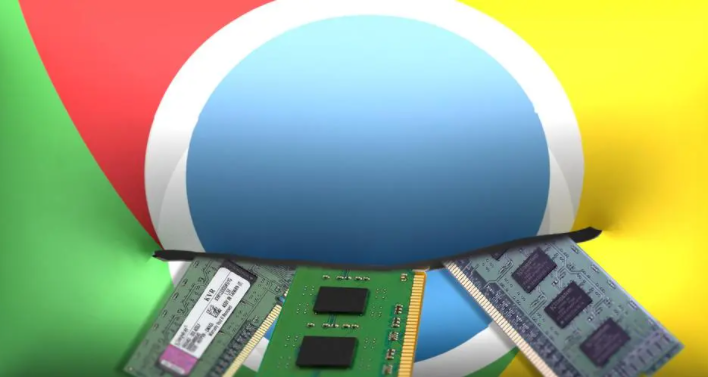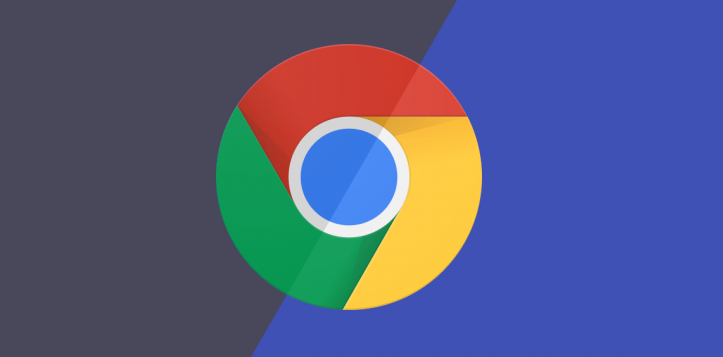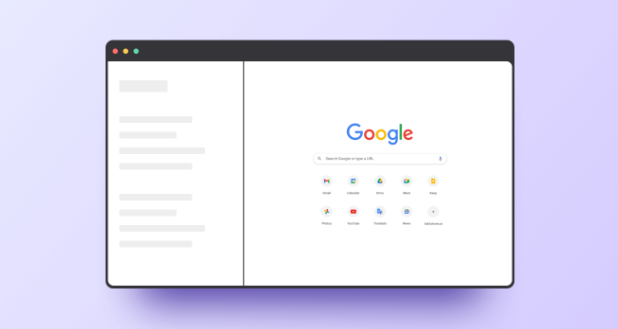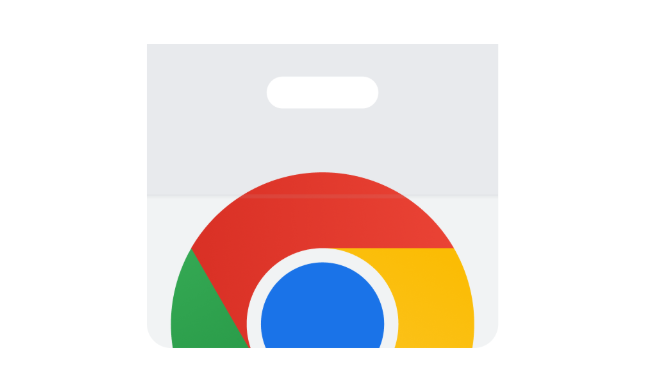详情介绍

一、Chrome浏览器下载
1. 访问官网:打开任意浏览器,输入网址“https://www.google.cn/intl/zh-CN/chrome/”,进入谷歌Chrome浏览器的官方下载页面。
2. 选择版本:页面会自动根据你的操作系统(如Windows、Mac、Linux等)提供相应的下载链接。确认选择正确的操作系统版本,然后点击“下载Chrome”按钮。如果你不确定自己的操作系统,可以在电脑上查看系统信息,或者在下载页面查找相关的系统要求说明。
3. 下载安装包:点击“下载Chrome”后,浏览器会开始下载谷歌Chrome的安装程序。你可以在浏览器的下载栏中看到下载进度。下载完成后,找到下载的安装文件,通常是一个名为“ChromeSetup.exe”(Windows系统)或类似名称的文件。
4. 安装浏览器:双击下载的安装文件,启动安装程序。在安装过程中,按照提示进行操作,如阅读并接受许可协议、选择安装位置等。一般来说,默认的安装设置即可满足大多数用户的需求。安装过程可能需要几分钟时间,具体取决于你的电脑性能和网络速度。
5. 完成安装:安装完成后,你可以选择立即启动谷歌Chrome浏览器,或者在桌面创建快捷方式以便日后快速打开。首次打开浏览器时,可能会进行一些初始化设置,如导入书签、设置默认搜索引擎等,你可以根据自己的需求进行选择和设置。
二、设置主页方法
1. 通过设置菜单设置:打开Chrome浏览器,点击右上角的三个点,选择“设置”。在设置页面中,向下滚动找到“启动时”部分。点击“管理启动页”,选中“打开特定网页或一组网页”,然后点击“添加新网页”,在弹出的对话框里输入想要设置为主页的网址,点击“添加”。这样每次打开浏览器就会自动加载设置的主页。
2. 使用命令行参数设置:在桌面上右键点击谷歌浏览器的快捷方式,选择“属性”,在“目标”字段中添加“--home-page=[你想要设置的主页网址]”参数。例如,要设置百度为主页,可添加“--home-page=https://www.baidu.com”。设置完成后,每次双击该快捷方式打开浏览器,都会直接进入设置的主页。
3. 修改快捷方式设置:如果上述方法不适用,可以尝试删掉桌面上的Chrome图标,打开Chrome浏览器的安装文件夹,找到chrome.exe文件,将其随便改成什么名字,比如baiduwcnm.exe,然后重新发送到桌面快捷方式。再打开这个新命名的快捷方式,此时可能就不会显示默认的页面,可将其作为自定义的主页入口。
总之,通过以上步骤和方法,您可以有效地管理Chrome浏览器的下载和隐私保护功能,提升浏览效率。记得定期检查和更新浏览器及插件版本,保持系统的稳定性和安全性。